Questões de Concurso
Sobre microsoft excel 2016 e 365 em noções de informática
Foram encontradas 1.172 questões
A planilha a seguir foi editada no MS-Excel 2016.
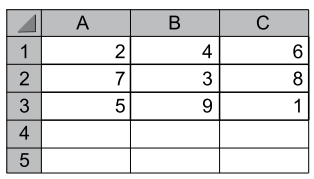
Caso a fórmula:
=SOMA(A1:C3)
seja inserida na célula C5, o resultado produzido nessa célula será igual a:
Os alunos de uma escola fazem duas provas durante o período letivo, P1 e P2, e, serão aprovados, se a média dessas notas for superior a cinco.
A planilha a seguir foi construída no MS Excel 2016 BR para determinar automaticamente o resultado de cada aluno.
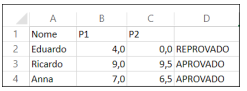
Para isto, uma fórmula foi digitada na célula D2, copiada (Ctrl + C) e colada (Ctrl + V) nas demais células da mesma coluna D.
Assinale a opção que indica a fórmula digitada em D2.
Usando o MS Excel 2016 BR, um usuário quer calcular a potência do conteúdo da célula B1 na figura a seguir, elevado ao conteúdo da célula B2, e armazenar o resultado na célula B3.
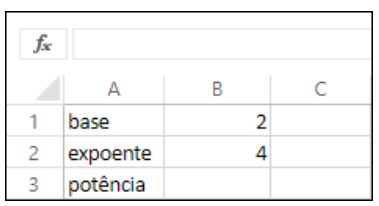
Assinale a opção que indica a fórmula que tem de ser digitada na célula B3.
Na imagem a seguir se vê um intervalo de dados lançado na área de trabalho do aplicativo Excel (Office 2016).
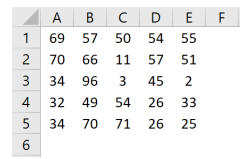
Por intermédio da função de planilha SOMA() é possível
obter o resultado da operação aritmética adição relativo
aos 25 números acima (no caso, o resultado dessa soma é
igual a 1.140). Há inclusive várias maneiras de se
construir fórmulas com a função SOMA(), todas elas,
igualmente, capazes de fornecer o resultado correto da
adição envolvendo todas as células retroexibidas. Das
várias formas possíveis de se inserir os argumentos na
função a fim de se obter a soma dos 25 números
compreendidos no intervalo da figura, indica-se algumas
delas a seguir. Qual é a fórmula que fornecerá o resultado
pretendido?
Considere que o fragmento de planilha abaixo foi extraído do editor de planilhas Microsoft Excel 2016 (configuração padrão – idioma Português Brasil).
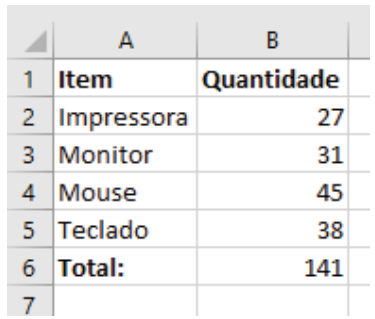
Em relação ao seu conteúdo, analise as afirmativas a seguir:
I. Para obter o valor 141, o usuário digitou a fórmula = SOMA(B2;B5) na célula B6.
II. Caso o usuário digite a fórmula =SOMASE(A2:A5;A4;B2:B5) na célula B6, o resultado será 45.
III. Para obter o valor Total na célula B6, o usuário poderá digitar a seguinte fórmula = B2+B3+B4+B5
Assinale
As planilhas mostradas nas figuras (a) e (b) abaixo foram criadas no Excel 2016 BR.

Nas planilhas, foram adotados os procedimentos descritos a seguir.
• Na célula G8 de GMN1, foi inserida uma expressão usando a função MENOR, que determina o menor valor entre todos em D8, E8 e F8. Em seguida, a expressão em G8 foi copiada para G9 e G10.
• Na célula I8 de GMN1, foi inserida uma expressão usando a função SE para mostrar o fornecedor que venceu a licitação para o item em B8, com base na menor cotação em G8 e usando o conceito de referência absoluta. Procedimento semelhante foi utilizado em I9 e em I10.
• Para finalizar, o valor mostrado em H11 de GMN1 foi
transportado para a célula G7 de GMN2, usando uma
expressão do Excel.
Nessas condições, as expressões inseridas em I10 e G8
da planilha GMN1 e em G7 da planilha GMN2 são,
respectivamente:
Considerando a planilha do Excel 2016 a seguir, assinale a alternativa que apresenta a fórmula correta.
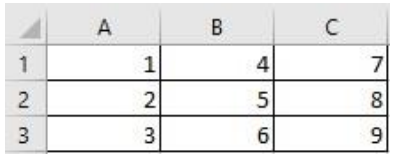
As fórmulas do Excel, editor de planilhas do pacote Microsoft Office 2016 (com idioma Português do Brasil), permitem aos usuários desde operações básicas como fórmulas de porcentagem, soma e subtração, até recursos mais avançados, como localizar dados em planilhas. Imagine uma situação hipotética em que um operador digitou na célula A5 (da seguinte imagem) a fórmula: . Qual será o resultado apresentado após aplicar a fórmula?
. Qual será o resultado apresentado após aplicar a fórmula?
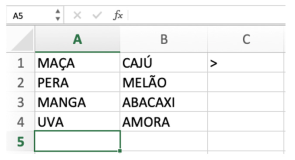
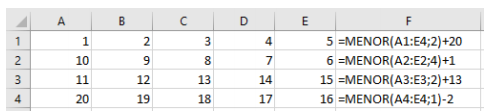
Considerando a planilha apresentada, elaborada no Excel 2016, versão em português, para Windows, após as fórmulas de F1, F2, F3 e F4 serem aplicadas, qual é o resultado da fórmula =MAIOR(A1:F4;13)?
Por meio do MS-Excel 2016, em sua configuração padrão, um usuário pode acessar dados de um banco de dados institucional como, por exemplo, o MS-SQLServer, permitindo realizar cálculos e visualizações com dados do banco de dados ao invés de dados da própria planilha.
A guia onde se encontra o recurso para acessar dados externos é
Observe a planilha a seguir, sendo editada por meio do MS-Excel 2016, em sua configuração padrão, em que um contador listou algumas contas contábeis (coluna A) e seus respectivos saldos (coluna B).
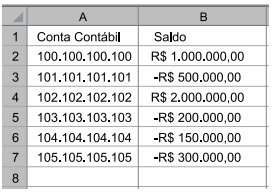
O contador, para somar os valores positivos da coluna B,
pode utilizar a fórmula: